
[Panduan Langkah demi Langkah] Bagaimana Cara Berhenti Berbagi Kontak di iPhone?

Jika Anda tidak ingin lagi berbagi kontak iPhone dengan perangkat atau aplikasi lain, Anda mungkin perlu tahu cara berhenti berbagi kontak di iPhone. Artikel ini hadir untuk membantu Anda. Kami akan membahas beberapa metode sederhana untuk menghentikan berbagi kontak antara dua iPhone dengan cepat, memastikan informasi Anda lebih aman dan pribadi.
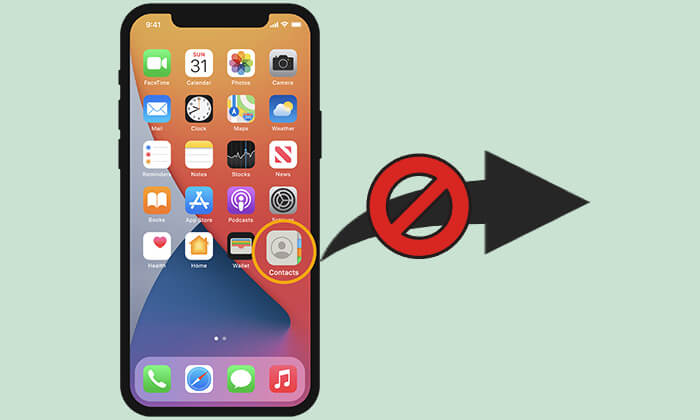
Ada banyak alasan mengapa Anda mungkin ingin berhenti berbagi kontak di iPhone Anda. Berikut beberapa situasi umum:
Bagaimana cara menghentikan pembagian kontak otomatis di iPhone saya? Berikut dua cara untuk melakukannya:
iCloud adalah alat sinkronisasi kontak yang umum digunakan oleh pengguna Apple. Jika Kontak iCloud diaktifkan di kedua iPhone Anda, kontak Anda akan terlihat di iPhone lainnya. Namun, jika Anda tidak ingin lagi berbagi kontak ini, Anda dapat menonaktifkan sinkronisasi kontak.
Bagaimana cara berhenti membagikan kontak saya dengan ID Apple yang sama? Ikuti langkah-langkah berikut:
Langkah 1. Buka aplikasi "Pengaturan" di iPhone Anda.
Langkah 2. Ketuk nama "ID Apple" Anda di bagian atas, lalu pilih "iCloud".
Langkah 3. Di pengaturan iCloud, temukan dan nonaktifkan opsi "Kontak".
Langkah 4. Sistem akan meminta Anda untuk memilih apakah akan menghapus kontak yang disinkronkan dari perangkat Anda. Pilih "Simpan di iPhone Saya".

Langkah 5. Buka aplikasi Kontak di iPhone Anda dan hapus kontak yang tidak diinginkan .
Setelah Anda berhenti berbagi kontak dengan iPhone lain, kontak tersebut akan tetap ada di perangkat tersebut. Berikut cara menghapusnya dari perangkat lain:
Langkah 1. Buka peramban dan kunjungi iCloud.com .
Langkah 2. Masuk dengan ID Apple Anda dan pilih fitur "Kontak".

Langkah 3. Temukan kontak Anda dan hapus dari iCloud.

Sekarang Anda dapat membuat ID Apple baru untuk penggunaan pribadi. Untuk mencadangkan kontak iPhone Anda , cukup aktifkan Sinkronisasi iCloud untuk menyimpannya ke akun baru Anda.
Selain iCloud, beberapa pengguna juga menggunakan akun Google untuk menyinkronkan kontak mereka. Jika Anda berbagi akun Google yang sama dengan orang lain dan Anda berdua menggunakan Google Kontak, kontak Anda akan digabungkan di kedua iPhone. Jika Anda tidak ingin lagi berbagi informasi kontak dengan Google, Anda dapat menghentikan sinkronisasi dengan mengikuti langkah-langkah berikut.
Bagaimana cara berhenti berbagi kontak antar dua iPhone? Berikut langkah-langkahnya:
Langkah 1. Buka aplikasi "Pengaturan" di iPhone Anda.
Langkah 2. Gulir ke bawah dan ketuk "Kata Sandi & Akun".
Langkah 3. Pilih akun Gmail Anda.
Langkah 4. Matikan sakelar di sebelah "Kontak" untuk berhenti menyinkronkan kontak dengan Google.

iCloud dan Google dapat menyinkronkan kontak Anda secara otomatis selama Anda online, sehingga pencadangannya menjadi sangat mudah. Namun, karena Anda telah menonaktifkan berbagi kontak di iPhone, ada baiknya beralih ke metode lain untuk menjaga kontak Anda tetap aman dan sinkron.
Salah satu opsi praktisnya adalah Coolmuster iOS Assistant . Alat ini membantu Anda mencadangkan kontak iPhone ke komputer dan bahkan mentransfernya ke iPhone lain. Dengan kontak yang tersimpan aman, Anda tidak perlu lagi bergantung pada sinkronisasi cloud, dan Anda dapat menghapus atau merapikan kontak dengan bebas tanpa risiko apa pun.
Fitur utama Coolmuster iOS Assistant:
Berikut panduan langkah demi langkah tentang cara mencadangkan kontak iPhone ke komputer menggunakan iOS Assistant:
01 Unduh dan buka iOS Assistant di komputer Anda, lalu hubungkan iPhone Anda ke komputer menggunakan kabel USB.
02 Ikuti petunjuk untuk memercayai ponsel Anda. Setelah perangkat lunak berhasil mengenali perangkat Anda yang terhubung, Anda akan melihat antarmuka berikut.

03 Pilih "Kontak" dari bilah sisi kiri, dan perangkat lunak akan memindai semua kontak di iPhone Anda. Pratinjau dan pilih kontak yang ingin Anda transfer.

04 Buka menu atas dan klik "Ekspor", pilih tujuan penyimpanan kontak Anda, dan pilih format penyimpanan yang diinginkan. Setelah Anda menyelesaikan pengaturan ini, proses pencadangan akan segera dimulai.
Tutorial Video:
Itulah cara berhenti berbagi kontak dengan iPhone lain. Menonaktifkan kontak di iCloud atau Google akan menonaktifkan berbagi nama di iPhone dengan mudah. Selain itu, saat Anda perlu mencadangkan iPhone atau mentransfer data ke komputer, Coolmuster iOS Assistant menyediakan solusi praktis. Asisten ini membantu Anda mengelola dan mencadangkan informasi kontak, dan sangat direkomendasikan.
Artikel Terkait:
Bagaimana Cara Menghentikan Sinkronisasi Foto iPhone ke iPad Saya? (Mudah Diatasi)
Bagaimana Cara Berhenti Berbagi Lokasi di iPhone Tanpa Diketahui Seseorang?
[Terjawab] Cara Mematikan Foto iCloud Tanpa Menghapus Semuanya
Bagaimana Cara Menghentikan Seseorang Memata-matai Ponsel Saya? [Dengan Pencegahan]





